解决 .NET Framework 3.5 SP1 安装错误卡住的问题,可以尝试以下几种方法:
1.使用 DISM 工具:
将下载的 NetFx3.cab 文件放置在 C:\Windows 文件夹下。
以管理员身份打开命令提示符,输入以下命令:
dism /online /Enable-Feature /FeatureName:NetFx3 /Source:"%windir%" /LimitAccess
如果出现错误 50,提示未启用必要的父功能,可以使用以下命令:
dism /online /Enable-Feature /all /FeatureName:NetFx3 /Source:"%windir%" /LimitAccess
2.使用 PowerShell 脚本:
插入 Windows 安装媒体。
运行以下命令:
Install-WindowsFeature name NET-Framework-Core source <drive>:\sources\sxs
其中 <drive> 是 DVD 驱动器盘符或 Windows 安装媒体的占位符ggbb9210。
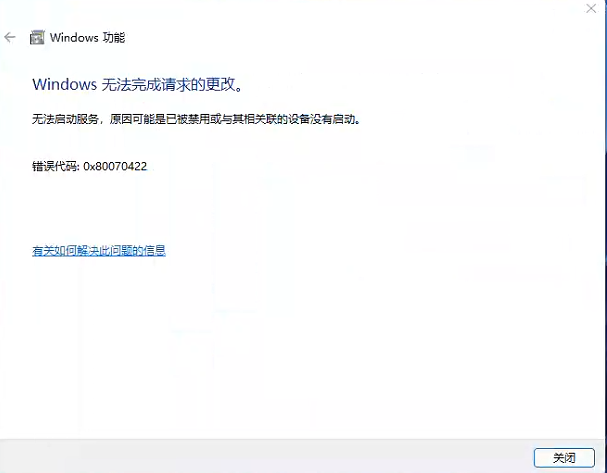
3.使用 Windows 安装媒体:
插入 Windows 安装媒体。
启动"添加角色和功能向导"。
在"选择功能"页面上,选择".NET Framework 3.5 功能"复选框,然后单击"下一步"。
在"确认安装选择"页面上,单击"指定备用源路径"链接,指向 sources\sxs 文件夹。
4.检查 Windows Update 服务:
确保 Windows Update 服务正在运行,并且没有被禁用。
5.重置网络设置:
重置网络设置,包括 Winsock 和 TCP/IP 协议。
6.使用第三方软件:
下载并运行第三方软件,这些软件可以自动安装 .NET Framework 3.5。
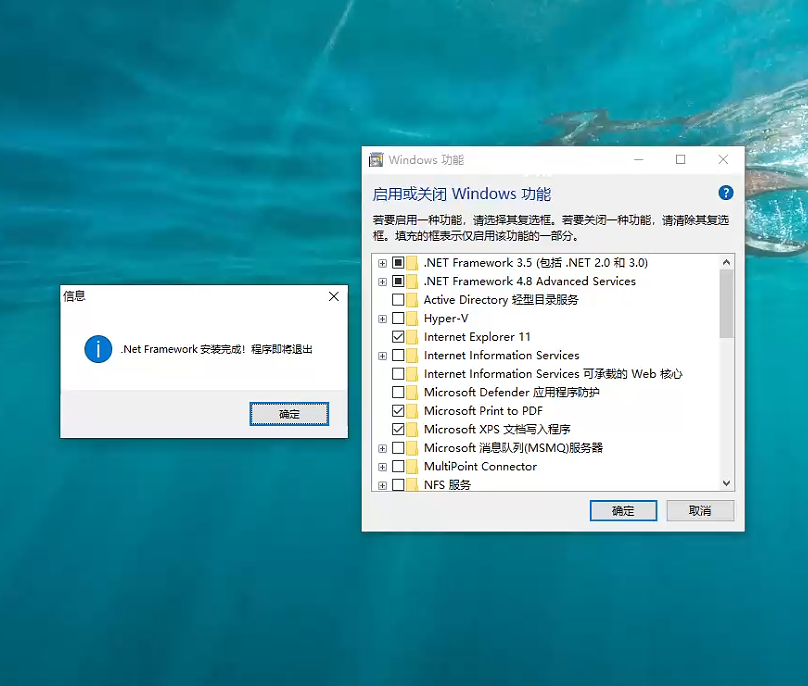
7.检查系统文件完整性:
运行 sfc /scannow 命令来检查和修复系统文件。
8.禁用第三方安全软件:
暂时禁用任何第三方安全软件,如防病毒程序,因为它们可能会干扰安装过程。
9.使用组策略编辑器:
打开本地组策略编辑器,依次展开"计算机配置"、"管理模板",然后选择"系统"。
打开"指定可选组件安装和组件修复的设置"组策略设置,然后选择"已启用"。
10.创建新的 Windows 安装媒体:
如果没有安装媒体,可以创建最新的安装媒体。
请尝试上述方法之一来解决安装错误。如果问题仍然存在,可能需要进一步的技术支持。如果在安装过程中遇到任何问题,也可以参考以下网址http://www.dnz9.com/wen/27.html获取详细安装解决方法。